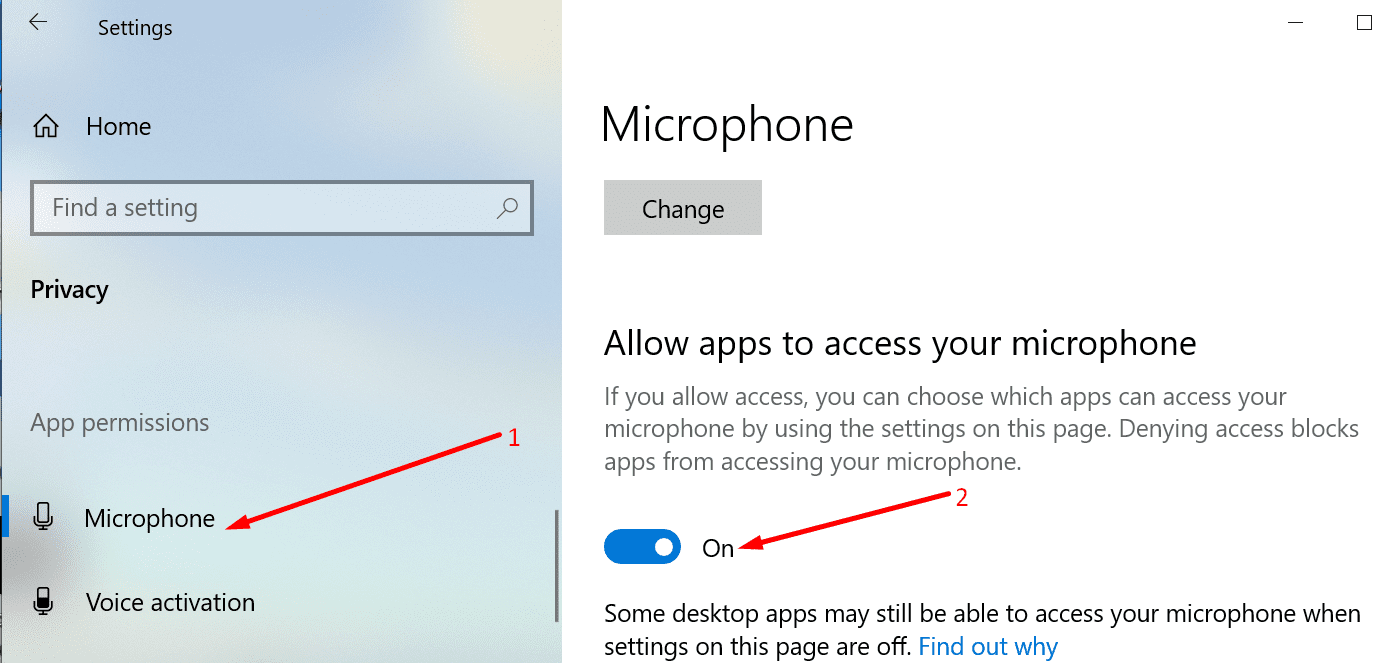Audacity là chương trình ghi và chỉnh sửa âm thanh phổ biến được hàng triệu người dùng trên thế giới sử dụng.
Mặc dù ghi lại âm thanh với Audacity là một nhiệm vụ khá dễ dàng nhờ giao diện người dùng trực quan, nhưng lỗi 9999 đôi khi có thể bóp chết toàn bộ quá trình trong trứng nước.
Lỗi này cho biết có điều gì đó không ổn và Audacity không thể phát hiện hoặc kết nối với micrô để bắt đầu phiên ghi âm.
Nếu bạn đang sử dụng micrô bên ngoài, hãy đảm bảo micrô được cắm đúng vào cổng trên PC. Ngoài ra, hãy chuyển sang một cổng khác nếu cấu hình máy tính của bạn hỗ trợ nó.
3 Phương pháp sửa lỗi Audacity 9999
Kiểm tra cài đặt quyền riêng tư của bạn
Nếu bạn không thể sử dụng micrô của máy tính để ghi âm, điều tiếp theo cần làm sau khi khởi động lại PC là đảm bảo rằng các ứng dụng của bên thứ ba như Audacity có thể truy cập và sử dụng micrô của bạn.
Điều quan trọng là phải chú ý Windows 10 tự động chặn các ứng dụng truy cập micrô. Do đó, bạn phải thay đổi cài đặt quyền riêng tư của micrô theo cách thủ công để cho phép các ứng dụng sử dụng micrô của bạn.
Các sistema operativo nó cũng khôi phục các cài đặt này về giá trị mặc định của chúng sau khi cài đặt các bản cập nhật mới nhất. Do đó, để đảm bảo rằng Audacity và các ứng dụng ghi âm khác có thể sử dụng micrô của bạn, bạn phải bật tính năng này sau mỗi lần cập nhật.
- Đi cài đặt
- Bấm vào Sự riêng tư
- Trong ngăn bên trái, cuộn xuống Quyền ứng dụng
- Chọn Cái mic cờ rô
- Bảo đảm Cho phép các ứng dụng truy cập micrô được kích hoạt.

Tắt các ứng dụng và chương trình khác
Nếu có các ứng dụng khác đang chạy trong nền có thể đang sử dụng micrô của bạn, hãy nhớ tắt chúng.
Bạn có thể thực hiện việc này bằng cách mở Trình quản lý tác vụ. Bấm vào quy trình nhấp chuột phải vào chương trình có thể đang sử dụng micrô và chọn nhiệm vụ cuối cùng.
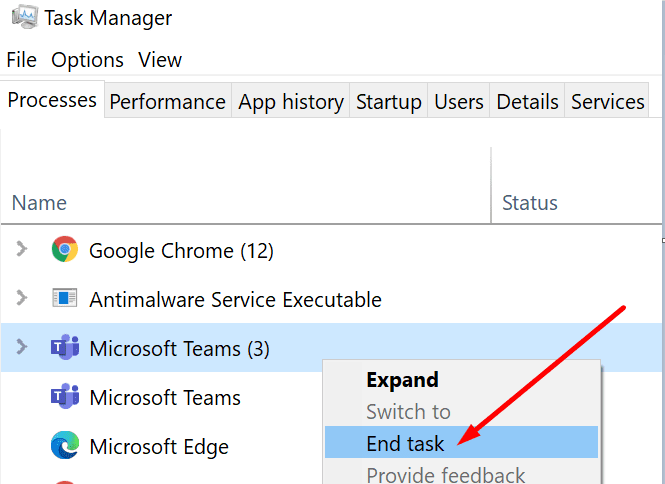
Một số người dùng đã đề xuất rằng Skype hoặc Microsoft Teams có thể đang can thiệp vào Audacity. Do đó, trước tiên bạn có thể tắt hai chương trình này và kiểm tra xem bạn có còn gặp lỗi 9999 hay không.
Những người dùng khác đã đề xuất phần mềm diệt vi-rút của bạn có thể đang chặn quyền truy cập của Audacity vào micrô của bạn nhằm ngăn các ứng dụng không đáng tin cậy nghe micrô của bạn.
Do đó, bạn cũng có thể thử tắt tạm thời phần mềm chống vi-rút của mình. Xin lưu ý rằng việc sử dụng giải pháp này sẽ khiến máy tính của bạn dễ bị tấn công bởi các mối đe dọa. Đừng quên bật lại chương trình chống vi-rút của bạn ngay sau khi ghi tệp âm thanh.
làm sạch máy tính của bạn
Nếu bạn không biết chương trình nào đang cố gắng sử dụng micrô, bạn có thể khởi động máy tính của mình một cách sạch sẽ.
Bằng cách này, hãy khởi động lại Windows 10 chỉ sử dụng một bộ trình điều khiển và quy trình hạn chế. Sẽ không có công cụ của bên thứ ba chạy trong nền.
Để biết thêm thông tin về cách thực hiện khởi động sạch trên máy tính của bạn, hãy xem Khởi động sạch là gì Windows Và làm thế nào để làm điều đó.
Chạy Audacity và xem liệu bạn có còn gặp lỗi 9999. Nếu ứng dụng hiện hoạt động tốt, hãy cố gắng xác định chương trình nào đang can thiệp vào công cụ ghi âm của bạn.
Nếu lỗi vẫn còn, bạn có thể gỡ cài đặt và cài đặt lại Audacity. Hoặc bạn có thể chuyển sang một chương trình ghi âm thanh khác.